教程网首页 > 百科教程 > AI教程 》 AI用黄金分割绘制鸡形LOGO
AI用黄金分割绘制鸡形LOGO
效果图

一、用圆形搭建基础形
STEP 01
打开 AI ,新建文档。
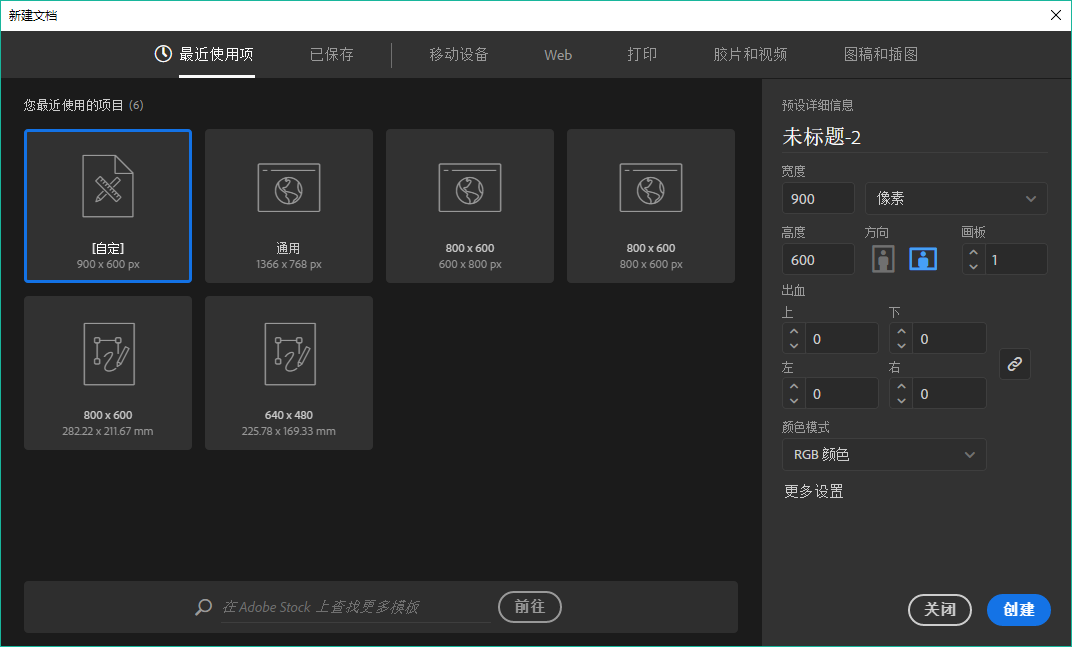
STEP 02
根据黄金分割矩形,在每个矩形中绘制不同的圆。这些不同的圆形的大型比例刚好符合黄金分割的法则。
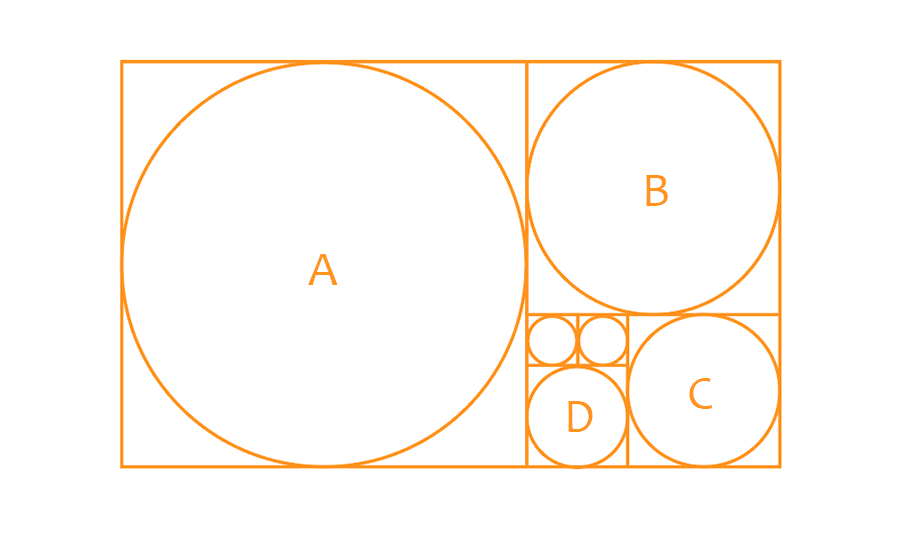
STEP 03
根据鸡的造型特点,用圆形来给这个图标作出基础形搭建。在绘制基础形时,最终的目标效果要始终放在大脑中,这样才能保证基础形的结构的合理性。
用 1 个圆 A ,以及 4 个圆 B ,先搭建最初步的简单基础形。这部分是鸡的身体和尾巴的部分。由于鸡的尾巴是其重要的识别特征,因此稍微夸大一点并不未过。
造型中的有一些关键的节点,它们扮演着衔接各个身体组成部分的作用,因此这些部分必须要几个关键的形状相交于某一点,才能合理的完成过渡。
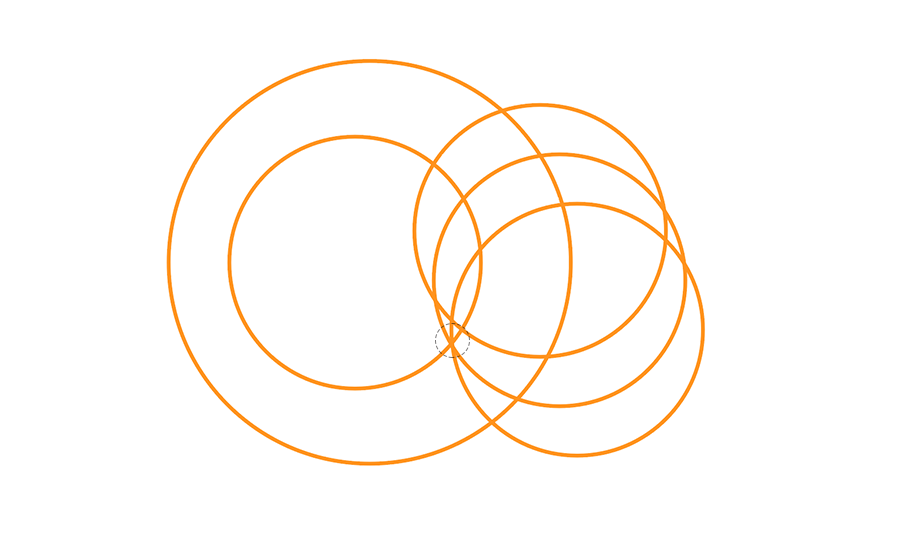
STPE 04
继续加入 2 个圆 C ,其中一个圆与之前的圆相交。这一步所绘制的是鸡身的部分。

STEP 05
接下绘制鸡头的部分,这部分稍微有点复杂。再继续增加 2 个圆 D 。
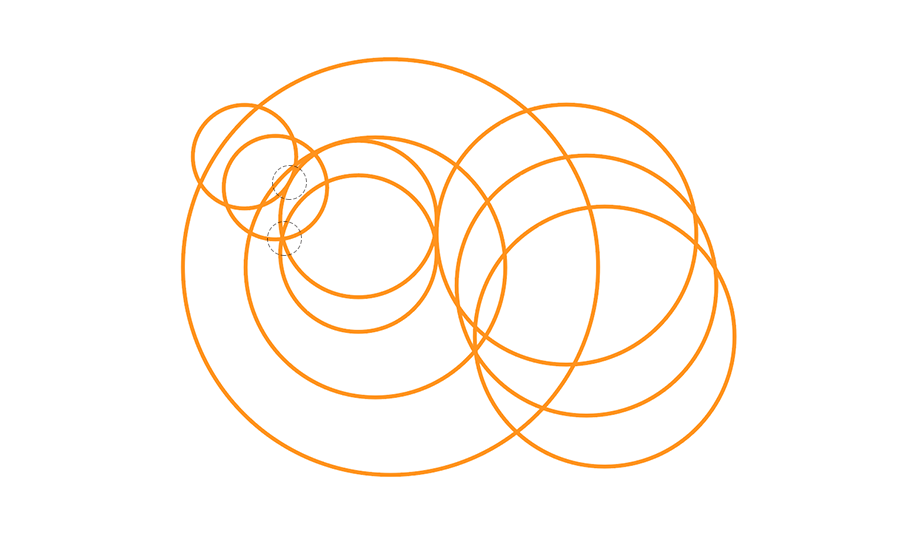
STEP 06
再为其增加线条辅助造型,并用最小的黄金分割矩形中的圆来组成鸡头。
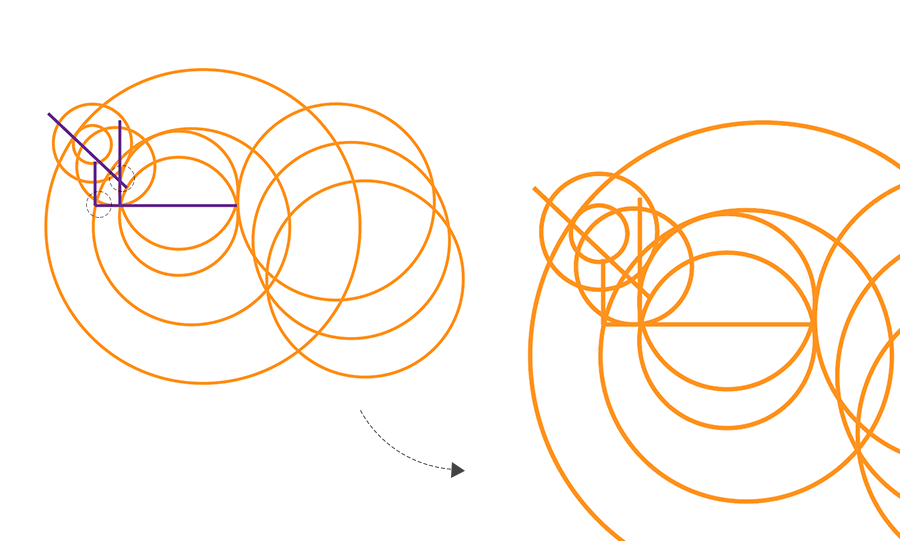
二、“剪”出鸡形
STEP 07
全选整个基础形,然后利用“形状生成工具”对其进行修剪,按住 ALT 键点击形状时工具图标会从加号变为减号,这时就可以直接点击图形的线条进行删减处理。先剪出鸡身和鸡尾的部分。在删减的过程中,也许根据实际情况需要要微调基础形的某些形状位置。
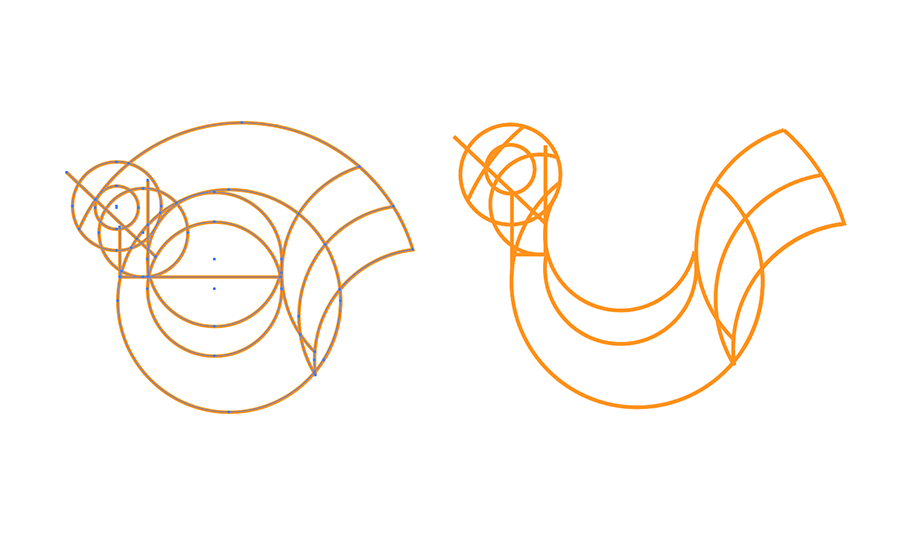
STEP 08
再剪出鸡头的部分,鸡头的部分不好处理的地方是它的线条稍微复杂,因此在细微的地方一定要放大了细节进行删减处理。删除的是大多数,剩下的才是精华。删减完成后利用钢笔工具绘制出线条表现鸡喙和鸡脚。
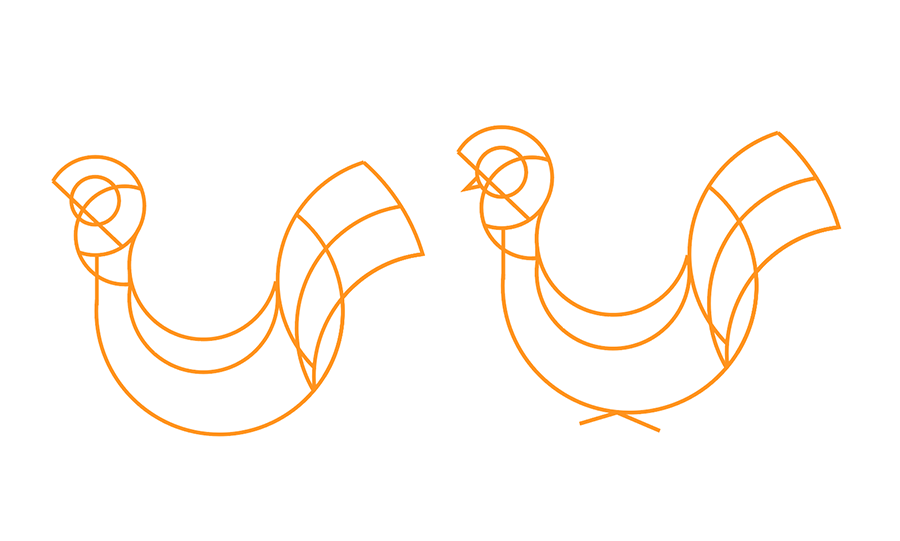
STEP 09
检查某些未连接起来的锚点,以便让线条更流畅完美。也继续删减还未完全清理干净的线条。
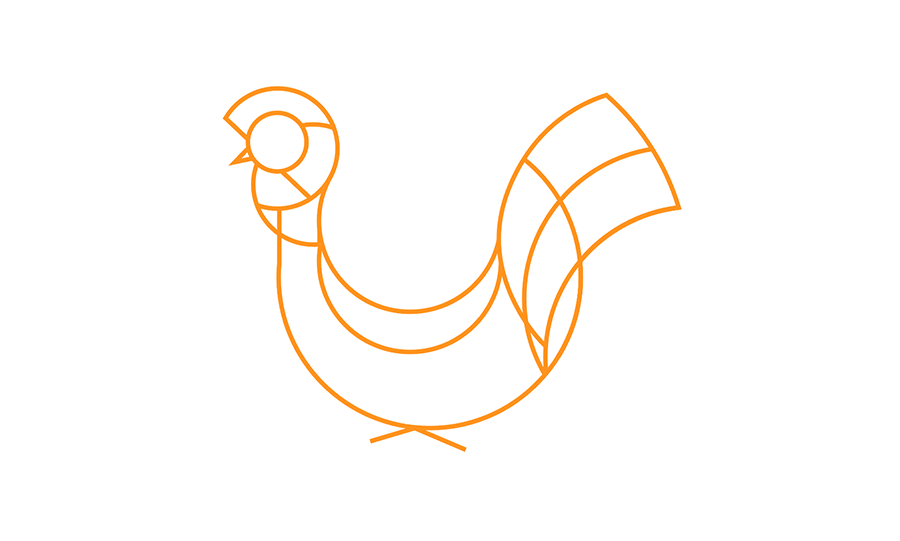
三、为图标填色
STEP 10
线条的粗细值为 2px ,需要加粗线条以便让画面看起来更有力。线条加粗到 4px ,也就是 2 倍后,整个图案就更显“可爱”。
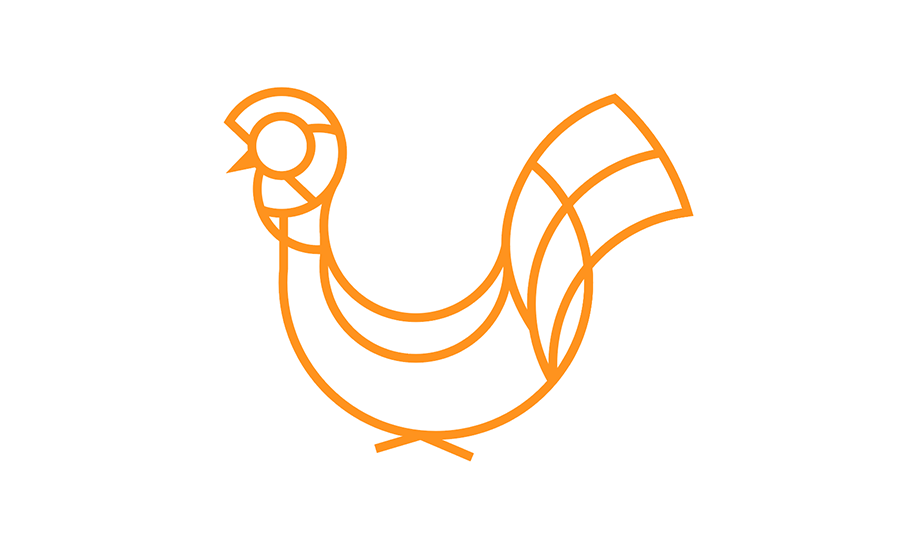
STEP 11
选中整个图案,然后进入【对象>扩展】,扩展外观后,线条转换成为了填充图形。进入【路径查找器】,点击形状模式的第一个图标即“联集”。
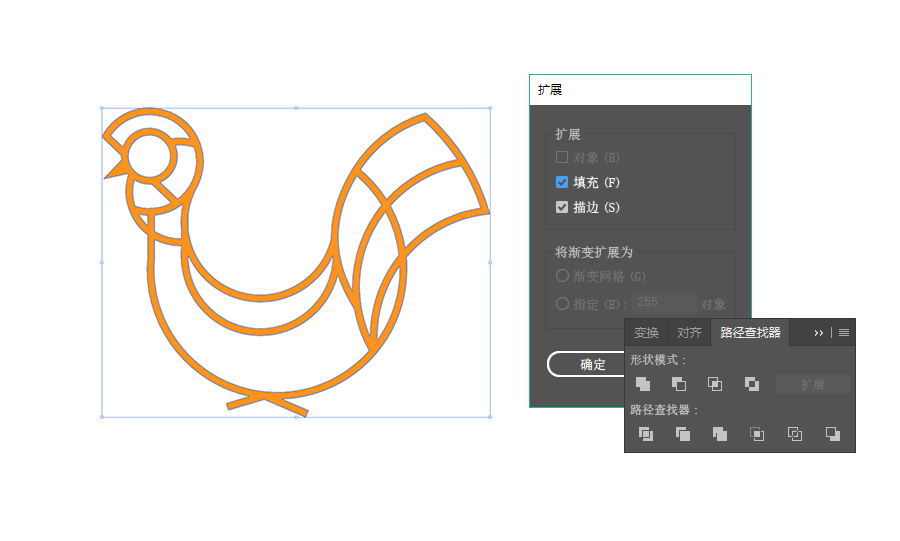
STEP 12
运用实时上色工具,对目前的图形“线条”填充颜色,选择深褐色。将前景色设置为某种色彩,实时上色工具就会在所点击的位置填充某色彩。为鸡头的部分填充红色。
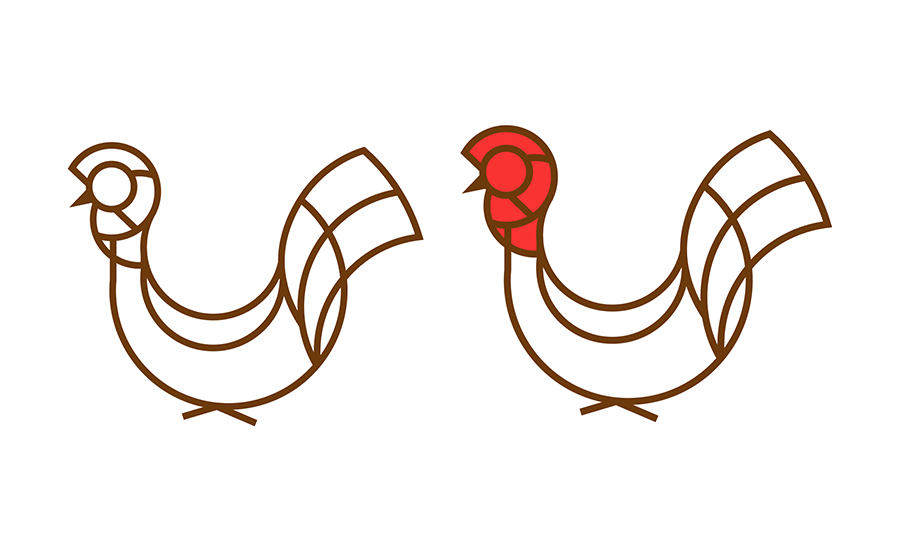
STEP 13
纯色搭配。
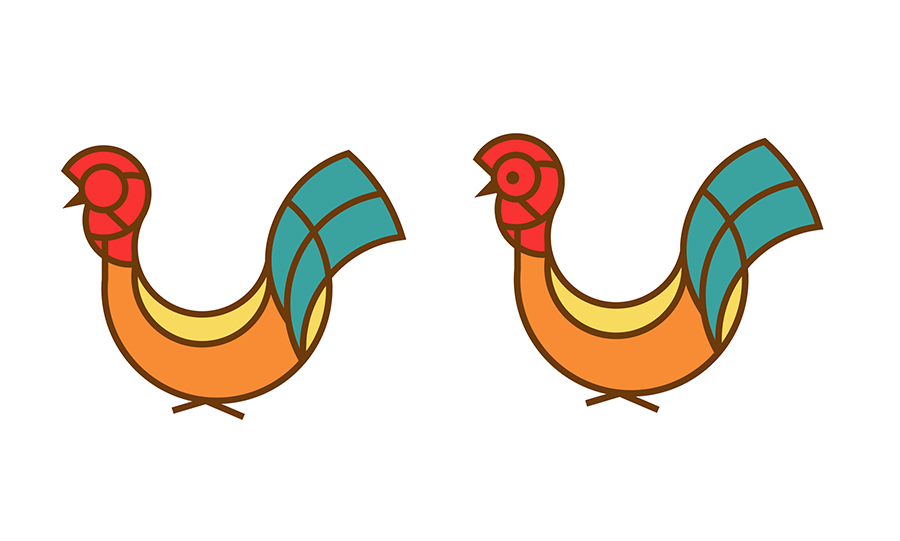

AI用黄金分割绘制鸡形LOGO相关文章:
无相关信息扫一扫手机观看!

最新更新的教程榜单
- ai制作立体波普风字体设计教程03-08
- ai制作万圣节带血丝的恐怖眼球03-08
- ai中的渐变网格如何使用03-08
- ai绘制高端拆线图表03-08
- ai绘制可爱风格冰棒图标03-08
- ai快速绘制扇形渐变技巧03-08
- ai制作质感甜蜜蜂巢03-08
- ai快速制作矢量半调效果图案03-08
- ai制作简约梦幻风格扁平城堡插画03-08
- ai怎么制作炫彩文字03-08











